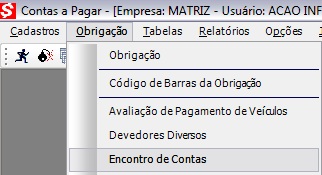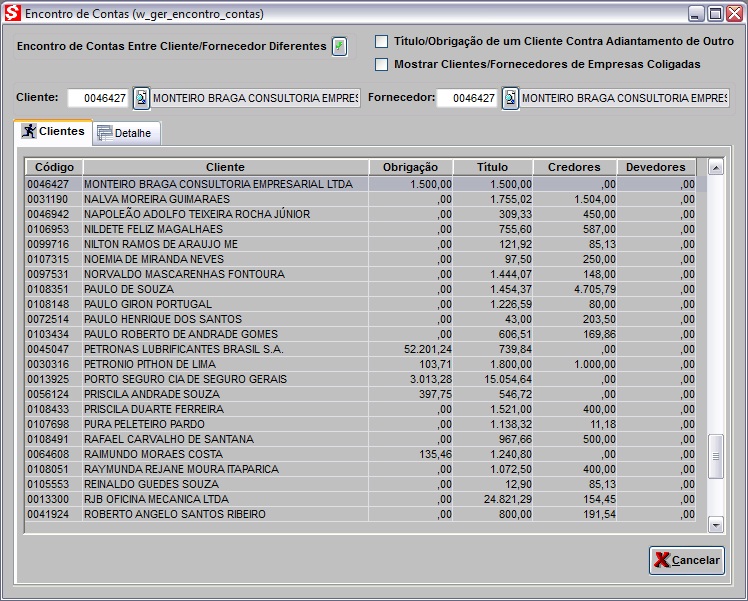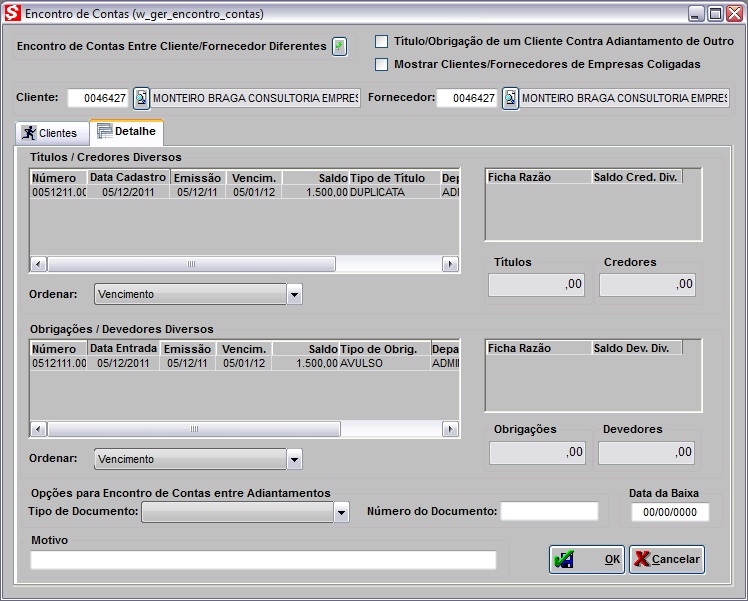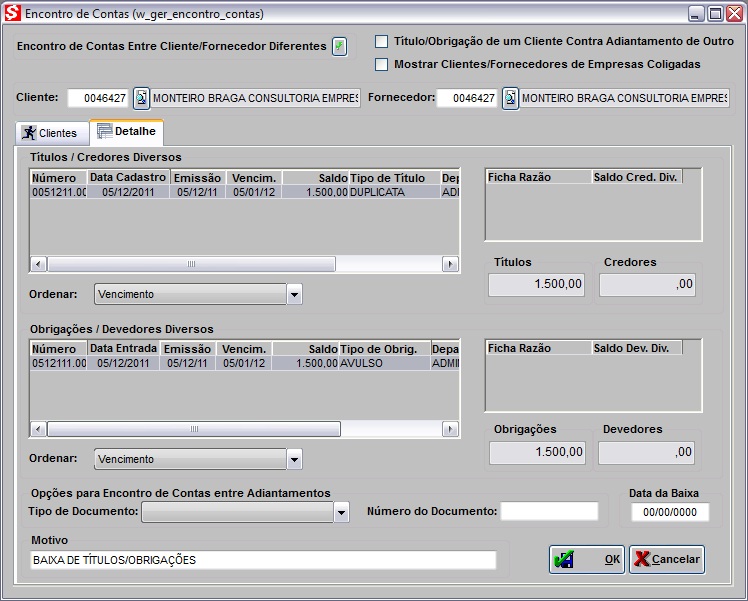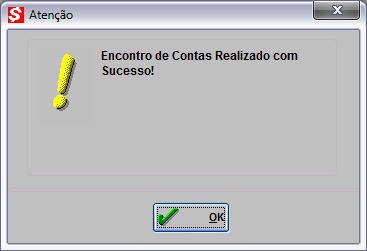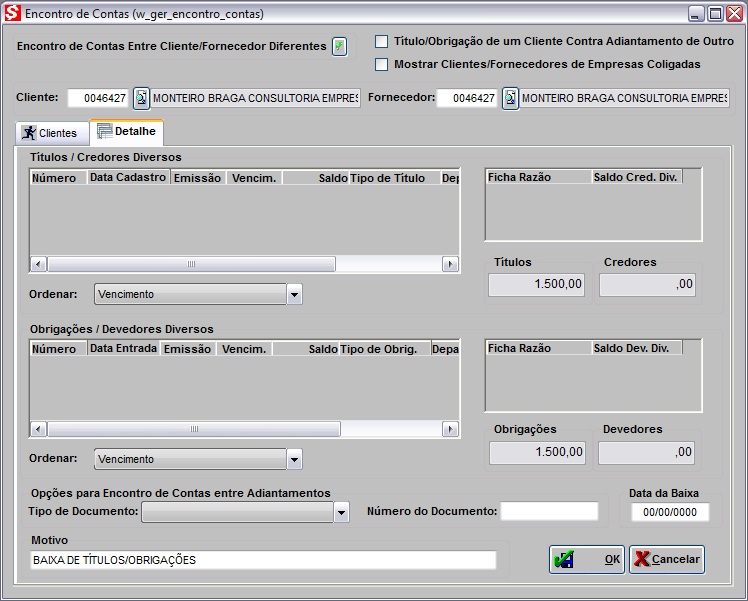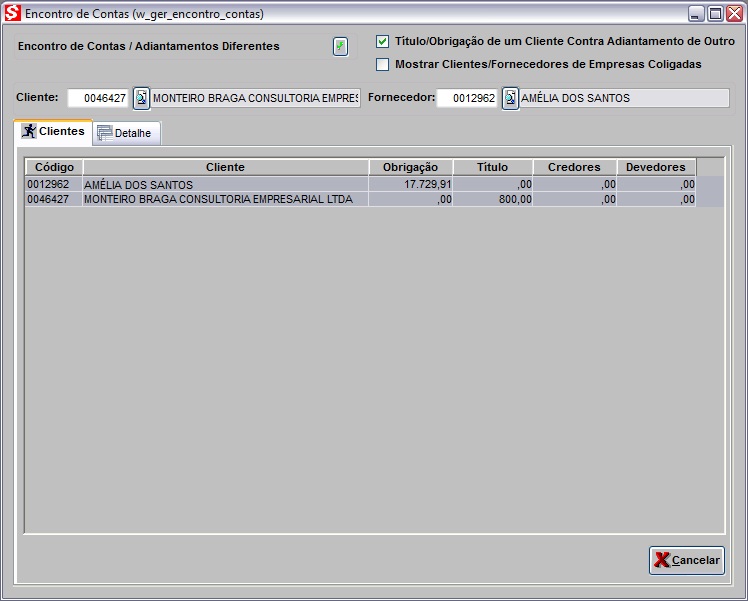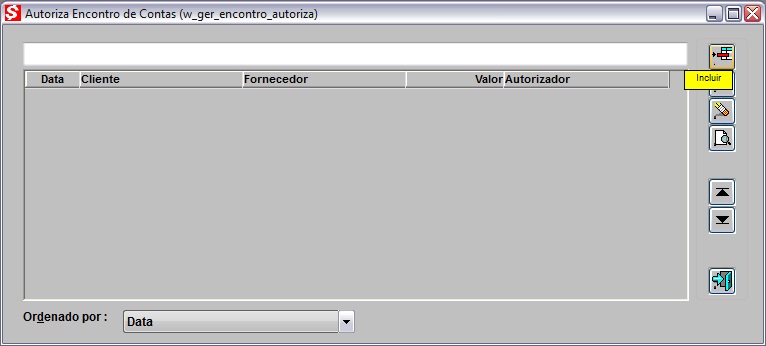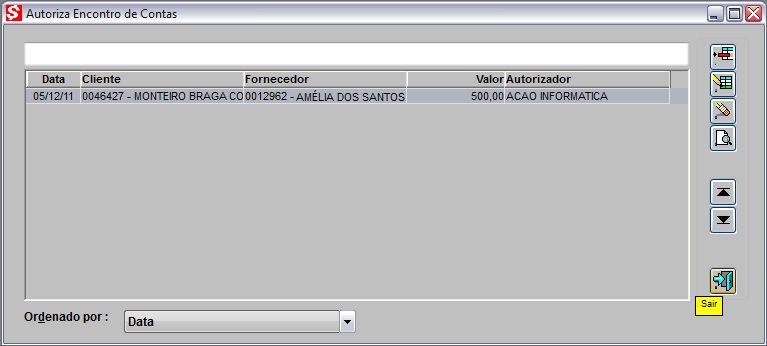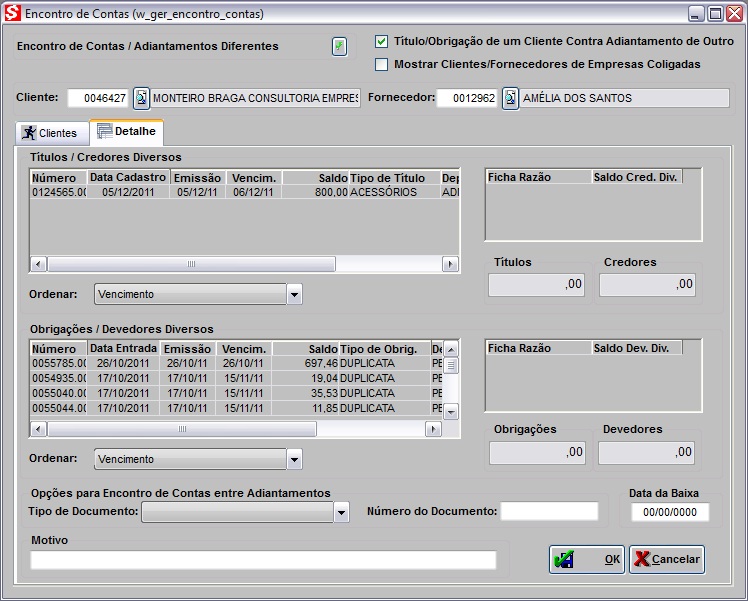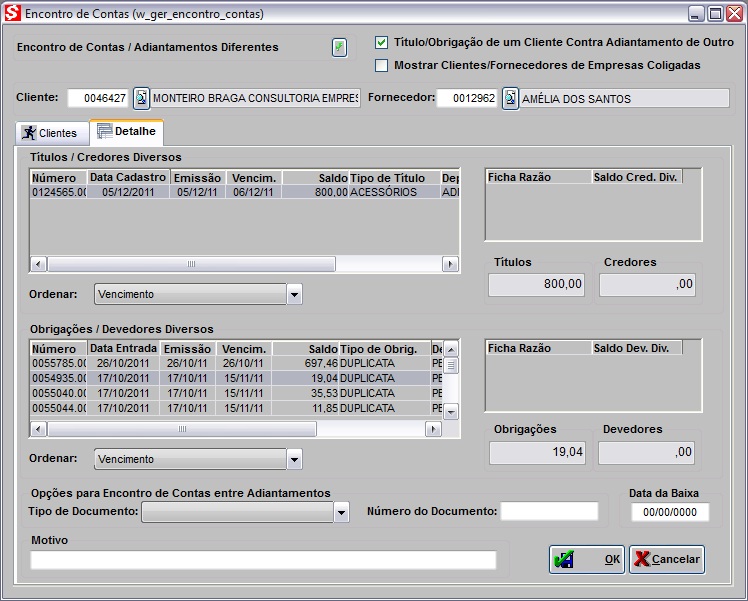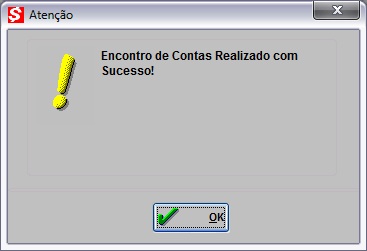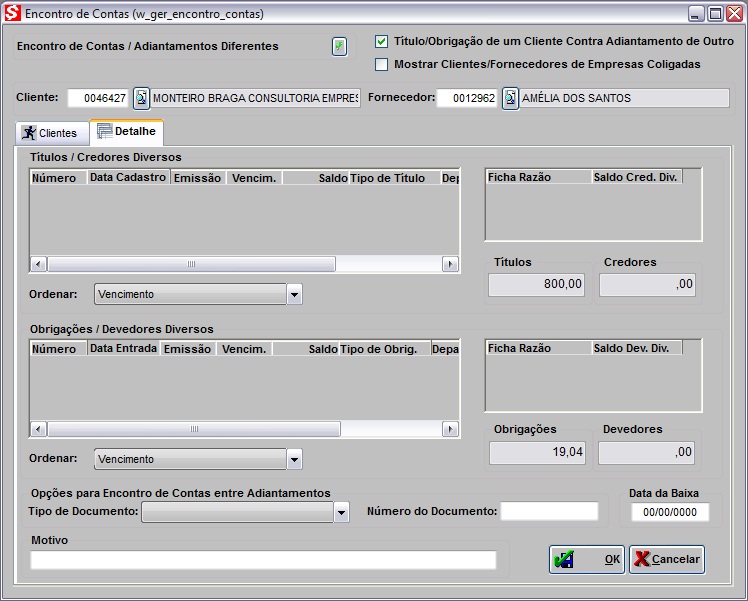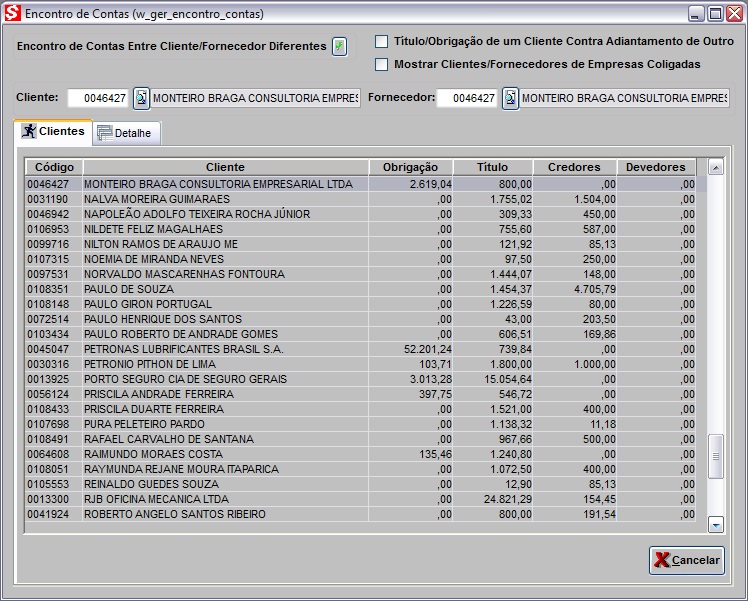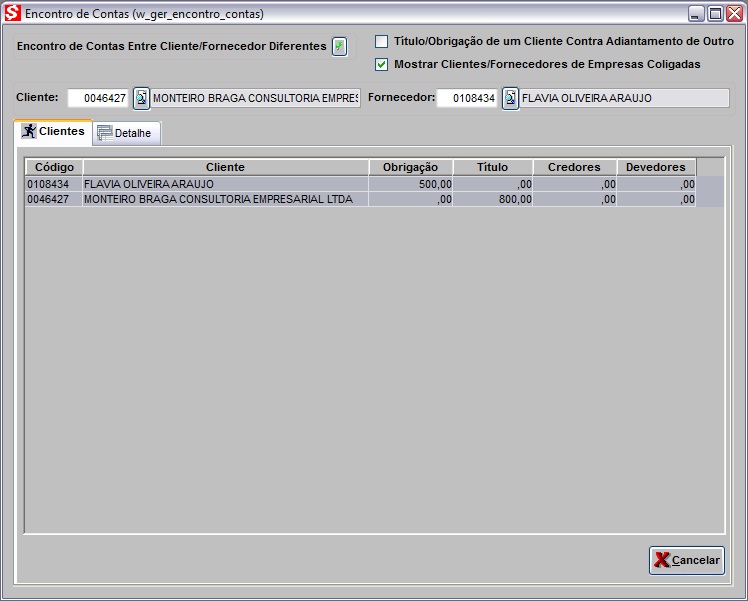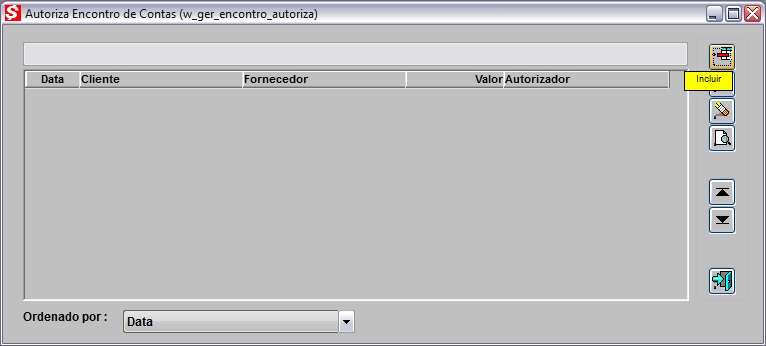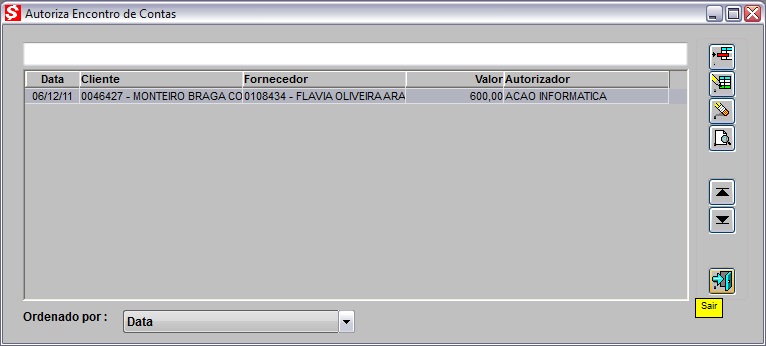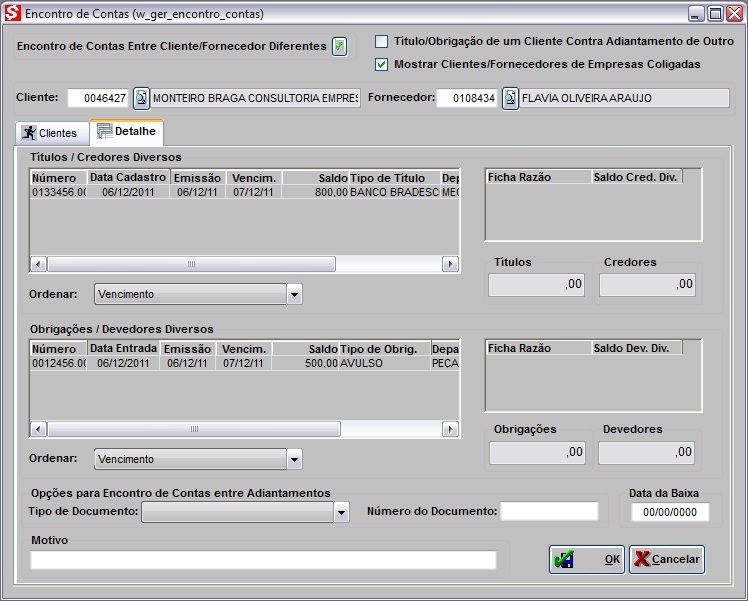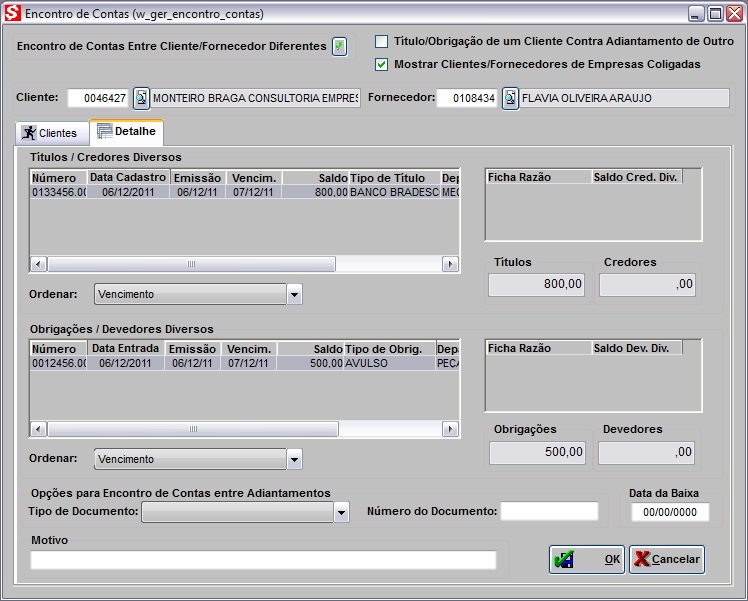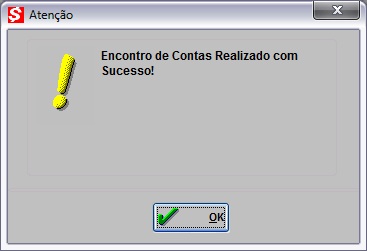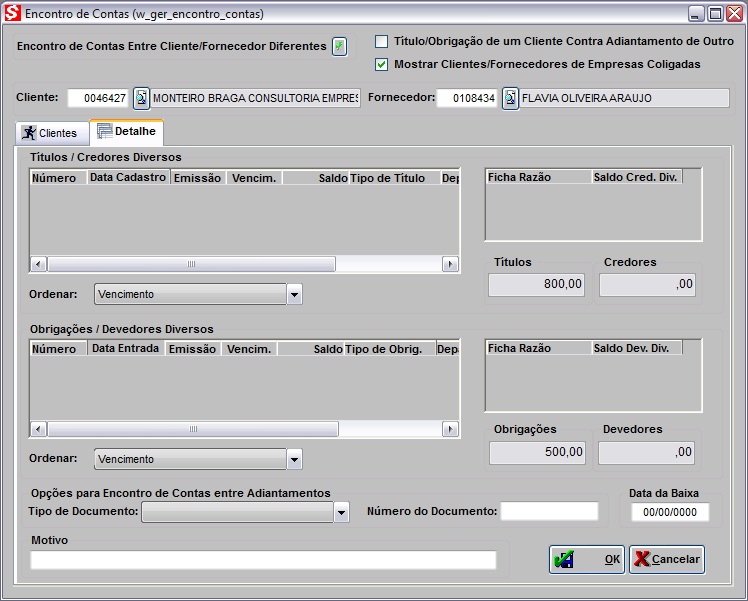De Dealernet Wiki | Portal de SoluÓÐo, Notas TÕcnicas, Vers¾es e Treinamentos da AÓÐo InformÃtica
(ãComo Realizar Encontro de Contas) |
(ãComo Realizar Encontro de Contas de Clientes/Fornecedores de Empresas Coligadas) |
||
| Linha 193: | Linha 193: | ||
'''Notas:''' | '''Notas:''' | ||
| + | * <p align="justify">Caso o parûÂmetro [[Permite Realizar Baixa de TûÙtulo em Empresas Coligadas]] esteja configurado com ''Valor NûÈo'', o sistema omite a opûÏûÈo ''Mostrar Clientes/Fornecedores de Empresas Coligadas''.</p> | ||
| + | |||
* <p align="justify">A opûÏûÈo ''Encontro de Contras Entre Cliente/Fornecedor Diferentes'' ûˋ utilizada para autorizar as operaûÏûçes de ''TûÙtulo/ObrigaûÏûÈo de um Cliente Contra Adiantamento de Outro'' e ''Mostrar Clientes/Fornecedores de Empresas Coligadas'' basta o usuûÀrio clicar no botûÈo [[Arquivo:Encontrodecontas8.jpg]];</p> | * <p align="justify">A opûÏûÈo ''Encontro de Contras Entre Cliente/Fornecedor Diferentes'' ûˋ utilizada para autorizar as operaûÏûçes de ''TûÙtulo/ObrigaûÏûÈo de um Cliente Contra Adiantamento de Outro'' e ''Mostrar Clientes/Fornecedores de Empresas Coligadas'' basta o usuûÀrio clicar no botûÈo [[Arquivo:Encontrodecontas8.jpg]];</p> | ||
EdiûÏûÈo atual tal como 17h00min de 12 de janeiro de 2015
Tabela de conteû¤do |
IntroduûÏûÈo
O Encontro de Contas serve para dar baixa parcial ou total nos tûÙtulos e obrigaûÏûçes dos clientes de acordo com os valores selecionados. Ao realizar o encontro de contas o sistema mostra todos os clientes que possuem obrigaûÏûçes e tûÙtulos em aberto, credores e devedores diversos com saldo.
Atravûˋs das opûÏûçes: TûÙtulo/ObrigaûÏûÈo de um Cliente Contra Adiantamento de Outro ûˋ possûÙvel visualizar todos os clientes que tem tûÙtulo/obrigaûÏûÈo a serem quitados por adiantamento e Mostrar Clientes/Fornecedores de Empresas Coligadas mostram os clientes e fornecedores de empresas diferentes que tem tûÙtulo/obrigaûÏûÈo a serem quitados.
Esta funcionalidade ûˋ vûÀlida para os mû°dulos de Contas a Pagar e Contas a Receber.
û possûÙvel ainda visualizar os Motivos dos encontro de contas informados, atravûˋs do Relatû°rio Motivos dos Encontros de Contas.
ConfiguraûÏûçes
ParûÂmetros
Crûˋdito/Dûˋbito Baixa Parcial para Encontro de Contas
Crûˋdito/Dûˋbito LiquidaûÏûÈo para Encontro de Contas
Crûˋdito/Dûˋbito Baixa Parcial de Adiantamento Fornecedor
Crûˋdito/Dûˋbito Baixa Total de Adiantamento a Fornecedor
Crûˋdito/Dûˋbito Baixa Parcial para Encontro de Contas
Crûˋdito/Dûˋbito LiquidaûÏûÈo para Encontro de Contas
Crûˋdito/Dûˋbito Baixa Parcial de Adiantamento de Clientes
Crûˋdito/Dûˋbito LiquidaûÏûÈo para Adiantamento de Clientes
Informar o Motivo no Encontro de Contas
Permite Encontro de Contas TûÙtulo/ObrigaûÏûÈo Todas Empresas
Tabelas
Tabela Tipos Crûˋditos/Dûˋbitos - Contas a Pagar
Tabela Tipos de Crûˋdito/Dûˋbito - Contas a Receber
Realizando Encontro de Contas
Como Realizar Encontro de Contas
MûDULO CONTAS A RECEBER/CONTAS A PAGAR
A tela do Encontro de Contas mostra todos os clientes que possuem obrigaûÏûçes e tûÙtulos em aberto, credores e devedores diversos com saldo e com possibilidade de fazer encontro de contas.
No caso do encontro ser feito entre tûÙtulos/credores diversos ou obrigaûÏûçes/devedores diversos, o sistema selecionarûÀ um crûˋdito dûˋbito de baixa parcial e liquidaûÏûÈo que movimente ficha razûÈo.
O processo de Encontro de Contas pode ser realizado tanto no mû°dulo de Contas a Pagar, quanto no mû°dulo de Contas Receber atravûˋs do menu: TûÙtulos\Encontro de Contas.
1. No menu principal clique TûÙtulos e Encontro de Contas (mû°dulo Contas a Receber);
Ou ObrigaûÏûÈo e Encontro de Contas (mû°dulo Contas a Pagar).
2. Na janela Encontro de Contas tecle TAB para mostrar todos os clientes que possuem adiantamento e/ou tûÙtulos e obrigaûÏûçes para efetuar encontro de contas ou baixa de adiantamento.
3. Na aba Clientes, selecione o cliente que serûÀ realizado o encontro de contas ou baixa de adiantamento;
Notas:
- A opûÏûÈo TûÙtulo/ObrigaûÏûÈo de um Cliente Contra Adiantamento de Outro serve para quitar tûÙtulo/obrigaûÏûÈo do adiantamento realizado pelo cliente.
- A opûÏûÈo Mostrar Clientes/Fornecedores de Empresas Coligadas o usuûÀrio visualiza os clientes/fornecedores de outras empresas.
-
Caso o parûÂmetro Permite Realizar Baixa de TûÙtulo em Empresas Coligadas esteja configurado com Valor NûÈo, o sistema omite a opûÏûÈo Mostrar Clientes/Fornecedores de Empresas Coligadas.
-
A opûÏûÈo Encontro de Contras Entre Cliente/Fornecedor Diferentes ûˋ utilizada para autorizar as operaûÏûçes de TûÙtulo/ObrigaûÏûÈo de um Cliente Contra Adiantamento de Outro e Mostrar Clientes/Fornecedores de Empresas Coligadas basta o usuûÀrio clicar no botûÈo
 ;
;
- Apû°s realizar todas as baixas dos tûÙtulos/credores diversos ou obrigaûÏûçes/devedores diversos o cliente nûÈo ûˋ mais visualizado.
4. Clique na aba Detalhe;
5. Na aba Detalhe selecione quais os tûÙtulos/obrigaûÏûçes que serûÈo baixados por encontro de contas ou adiantamento a clientes ou fornecedor;
Nota:
-
Toda vez em que o parûÂmetro Permite Encontro de Contas TûÙtulo/ObrigaûÏûÈo Todas Empresas estiver configurado com Valor NûÈo, e for processar o encontro de contas entre empresas diferentes, o sistema bloqueia o encontro de contas e emite a mensagem "ObrigaûÏûÈo pertence a Empresa û Qual o UsuûÀrio nûÈo tem Acesso" sinalizando.
6. Informe o Motivo do encontro de contas;
Nota:
-
O preenchimento deste campo torna-se obrigatû°rio a partir da configuraûÏûÈo do parûÂmetro Informar o Motivo no Encontro de Contas. Caso o Valor informado seja "S" (Sim), e o campo nûÈo for preenchido, o sistema emite a mensagem abaixo:
7. Clique no botûÈo Confirma.
Os tûÙtulos serûÈo baixados total ou parcial dependendo dos valores dos credores/devedores diversos.
Tela do Encontro de Contas jûÀ realizado.
Como Realizar Encontro de Contas de um Cliente Contra Adiantamento de Outro
MûDULO CONTAS A RECEBER/CONTAS A PAGAR
1. No menu principal clique TûÙtulos e Encontro de Contas (mû°dulo Contas a Receber);
Ou ObrigaûÏûÈo e Encontro de Contas (mû°dulo Contas a Pagar).
2. Na janela Encontro de Contas tecle TAB para mostrar todos os clientes que possuem adiantamento e/ou tûÙtulos e obrigaûÏûçes para efetuar encontro de contas ou baixa de adiantamento.
Nota:
- Apû°s realizar todas as baixas dos tûÙtulos/credores diversos ou obrigaûÏûçes/devedores diversos o cliente nûÈo ûˋ mais visualizado.
3. Na aba Clientes, informe os campos Tit/Obrig e Adiantam que serûÀ realizado o encontro de contas ou baixa de adiantamento;
4. Marque a opûÏûÈo TûÙtulo/ObrigaûÏûÈo de um Cliente Contra Adiantamento de Outro;
Nota:
- Os campos Tit/Obrig. e Adiantam a serem informados tem que serem diferentes.
5. Autorize a operaûÏûÈo marcando a opûÏûÈo Encontro de Contas /Adiantamento Diferentes ![]() ;
;
Nota:
- A operaûÏûÈo a ser realizada tem sû° ocorre apû°s uma autorizaûÏûÈo e a mesma tem sempre que ser do dia presente.
6. Em seguida clique no botûÈo Incluir;
7. Preencha os campos Data, TûÙtulo/Obrig., Adiantamento, Valor Autoriz. e Motivo;
8. Em seguida clique no botûÈo OK;
9. Clique Sair;
10. Clique na aba Detalhe;
11. Na aba Detalhe, selecione quais os tûÙtulos/obrigaûÏûçes que serûÈo baixados por encontro de contas ou adiantamento a clientes ou fornecedor;
Nota:
-
Toda vez em que o parûÂmetro Permite Encontro de Contas TûÙtulo/ObrigaûÏûÈo Todas Empresas estiver configurado com Valor NûÈo, e for processar o encontro de contas entre empresas diferentes, o sistema bloqueia o encontro de contas e emite a mensagem "ObrigaûÏûÈo pertence a Empresa û Qual o UsuûÀrio nûÈo tem Acesso" sinalizando.
12. Informe o Motivo do encontro de contas;
Nota:
-
O preenchimento deste campo torna-se obrigatû°rio a partir da configuraûÏûÈo do parûÂmetro Informar o Motivo no Encontro de Contas. Caso o Valor informado seja "S" (Sim), e o campo nûÈo for preenchido, o sistema emite a mensagem abaixo:
13. Clique no botûÈo Confirma;
Os tûÙtulos serûÈo baixados total ou parcial dependendo dos valores dos credores/devedores diversos.
Tela do Encontro de Contas jûÀ realizado.
Como Realizar Encontro de Contas de Clientes/Fornecedores de Empresas Coligadas
MûDULO CONTAS A RECEBER/CONTAS A PAGAR
1. No menu principal clique TûÙtulos e Encontro de Contas (mû°dulo Contas a Receber);
Ou ObrigaûÏûÈo e Encontro de Contas (mû°dulo Contas a Pagar).
2. Na janela Encontro de Contas clique na opûÏûÈo Mostrar Clientes/Fornecedores de Empresas Coligadas e tecle TAB;
3. Na aba Clientes, selecione o cliente que serûÀ realizado o encontro de contas ou baixa de adiantamento;
Notas:
-
Caso o parûÂmetro Permite Realizar Baixa de TûÙtulo em Empresas Coligadas esteja configurado com Valor NûÈo, o sistema omite a opûÏûÈo Mostrar Clientes/Fornecedores de Empresas Coligadas.
-
A opûÏûÈo Encontro de Contras Entre Cliente/Fornecedor Diferentes ûˋ utilizada para autorizar as operaûÏûçes de TûÙtulo/ObrigaûÏûÈo de um Cliente Contra Adiantamento de Outro e Mostrar Clientes/Fornecedores de Empresas Coligadas basta o usuûÀrio clicar no botûÈo
 ;
;
- Apû°s realizar todas as baixas dos tûÙtulos/credores diversos ou obrigaûÏûçes/devedores diversos o cliente nûÈo ûˋ mais visualizado.
4. Na aba Clientes, informe os campos Clientes e Fornecedores que serûÀ realizado o encontro de contas ou baixa de adiantamento;
5. Marque a opûÏûÈo Mostrar Clientes/Fornecedores de Empresas Coligadas;
6. Autorize a operaûÏûÈo marcando a opûÏûÈo Encontro de Contas /Adiantamento Diferentes ![]() ;
;
Nota:
- A operaûÏûÈo a ser realizada tem sû° ocorre apû°s uma autorizaûÏûÈo e a mesma tem sempre que ser do dia presente.
7. Em seguida clique no botûÈo Incluir;
8. Preencha os campos Data, TûÙtulo/Obrig., Adiantamento, Valor Autoriz. e Motivo;
9. Em seguida clique no botûÈo OK;
10. Clique Sair;
11. Clique na aba Detalhe;
12. Na aba Detalhe selecione quais os tûÙtulos/obrigaûÏûçes que serûÈo baixados por encontro de contas ou adiantamento a clientes ou fornecedor;
Nota:
-
Toda vez em que o parûÂmetro Permite Encontro de Contas TûÙtulo/ObrigaûÏûÈo Todas Empresas estiver configurado com Valor NûÈo, e for processar o encontro de contas entre empresas diferentes, o sistema bloqueia o encontro de contas e emite a mensagem "ObrigaûÏûÈo pertence a Empresa û Qual o UsuûÀrio nûÈo tem Acesso" sinalizando.
13. Informe o Motivo do encontro de contas;
Nota:
-
O preenchimento deste campo torna-se obrigatû°rio a partir da configuraûÏûÈo do parûÂmetro Informar o Motivo no Encontro de Contas. Caso o Valor informado seja "S" (Sim), e o campo nûÈo for preenchido, o sistema emite a mensagem abaixo:
14. Em seguida clique no botûÈo Confirma.
Os tûÙtulos serûÈo baixados total ou parcial dependendo dos valores dos credores/devedores diversos.
Tela do Encontro de Contas jûÀ realizado.